Како отворити видео у ВМВ формату
ВМВ (Виндовс Медиа Видео) је један од формата видео датотека које је развио Мицрософт. Да бисте репродуковали овај видео, потребан вам је играч који подржава наведени формат. Да видимо шта можете отворити датотеке с екстензијом ВМВ.
Садржај
Начини репродукције видео записа у ВМВ формату
Кодеци за ВМВ се обично инсталирају са Виндовс-ом, тако да ове датотеке треба да отворе многи играчи. Када бирате одговарајући програм, треба водити једноставност употребе и доступност додатних функција.
Метод 1: КМПлаиер
Играч КМПлаиер има уграђене кодеке и управља ВМВ датотекама без проблема, али недавно у њему има превише огласа.
Прочитајте више: Како блокирати оглашавање у КМПлаиеру
- Идите у мени (кликните на име играча) и кликните на "Отвори фајлове ( Цтрл + О )".
- У прозору Екплорера који се појављује, пронађите и отворите датотеку која вам је потребна.

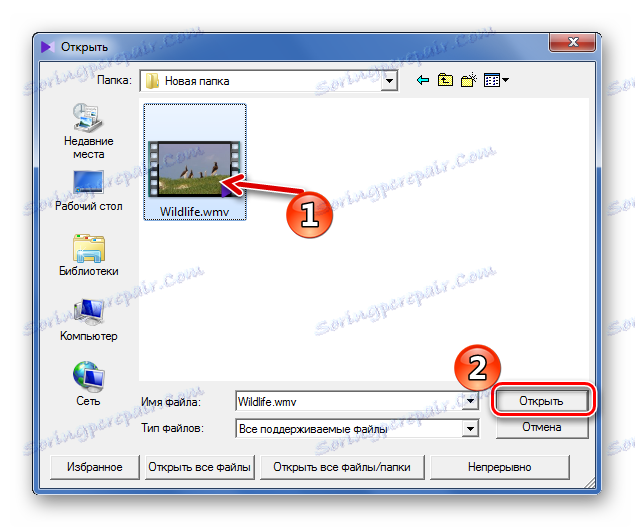
Или, једноставно превуците видео из фасцикле у прозор КМПлаиер.
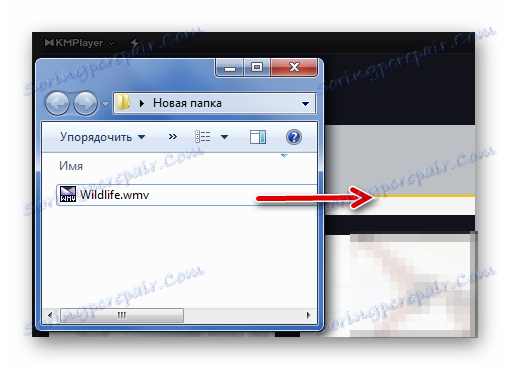
У ствари, изгледа да се игра ВМВ у КМПлаиер-у:
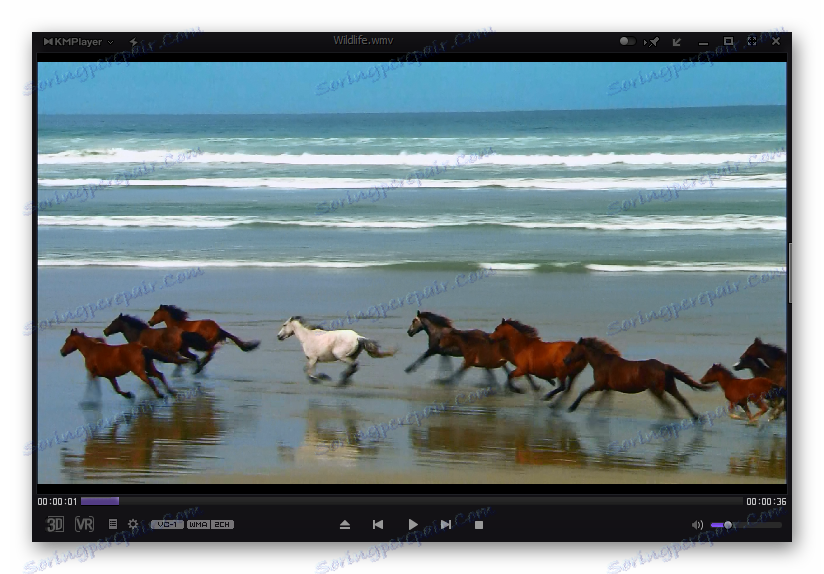
Метод 2: Цлассиц Медиа Плаиер
У Медиа Плаиер Цлассиц ништа не одвлачи пажњу када отворите праве датотеке.
- У Медиа Плаиер Цлассиц-у је лакше користити брзо отварање. Да бисте то урадили, изаберите ставку са одговарајућим именом у менију Датотека ( Цтрл + К ).
- Пронађите и отворите ВМВ видео.

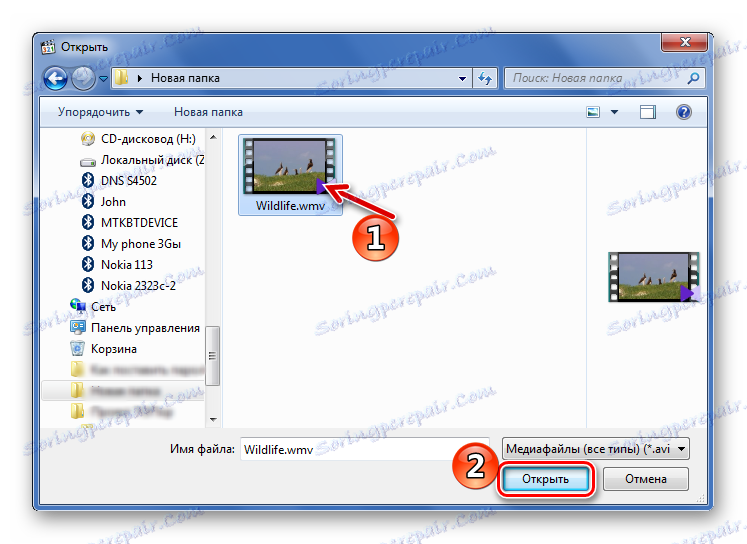
Стандардно отварање датотека се такође врши помоћу датотеке "Филе" или помоћу тастера Цтрл + О.

У овом случају ће се појавити прозор где треба прво додати видео са чврстог диска и датотеку за дуббање, ако постоји. Притисните "ОК" да бисте играли.

Вучење овде такође функционише.
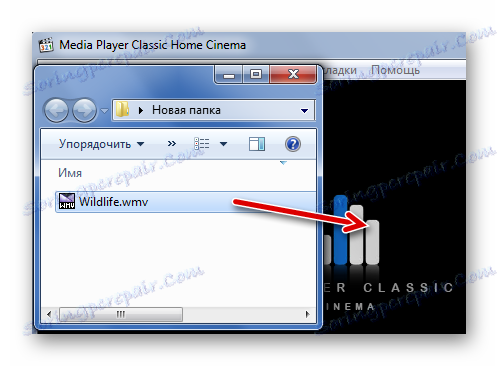
У сваком случају, све се савршено репродукује:
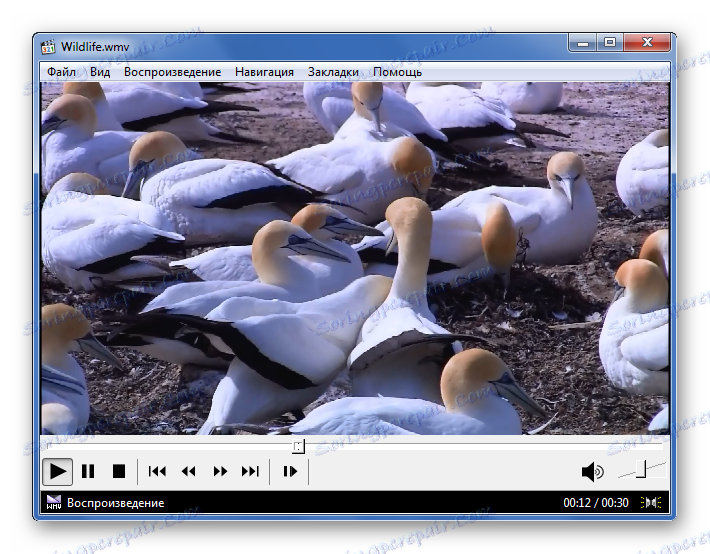
Метод 3: ВЛЦ Медиа Плаиер
Али играч ВЛЦ Медиа Плаиер је теже руковати, иако не би требало бити проблема са отварањем.
- Проширите картицу "Медији" и кликните на "Отвори датотеке" ( Цтрл + О ).
- У Екплореру пронађите ВМВ датотеку, изаберите је и отворите је.

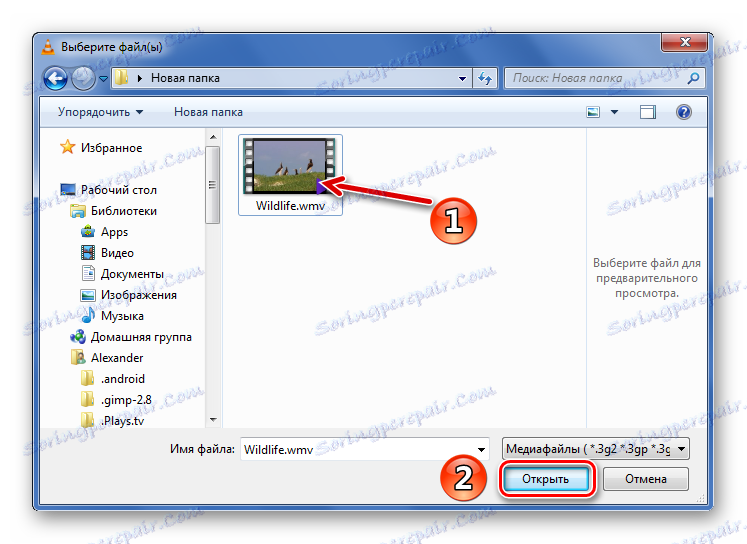
Вучење је такође прихватљиво.
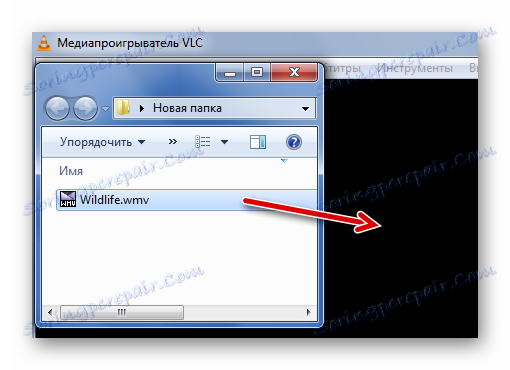
После неколико тренутака видео ће бити покренут.
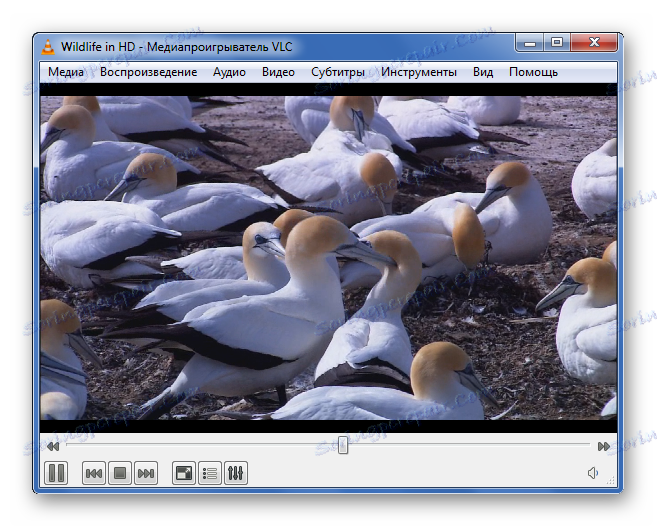
Метод 4: ГОМ Медиа Плаиер
Следећи програм кроз који можете отворити ВМВ датотеке је ГОМ Медиа Плаиер .
- Кликните на име играча и изаберите ставку "Отвори датотеке" . Иста акција се дуплира притиском на тастер Ф2 .
- Појавиће се прозор Екплорер. У њему пронађите и отворите .вмв датотеку.
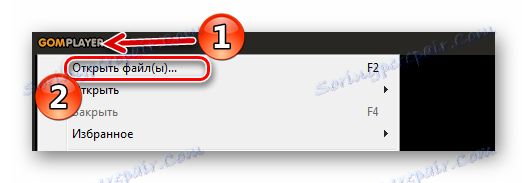
Или кликните икону у доњем панелу плејера.
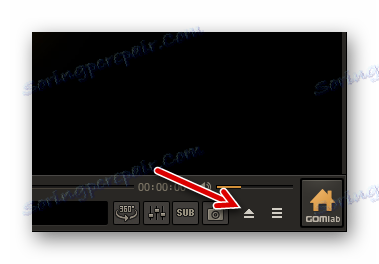
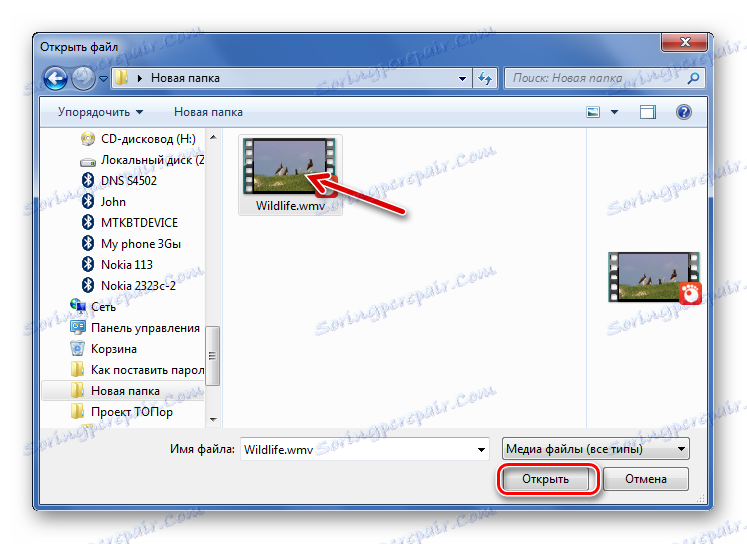
Такође можете додати видео у ГОМ Медиа Плаиер тако што ћете га превући и отпустити.
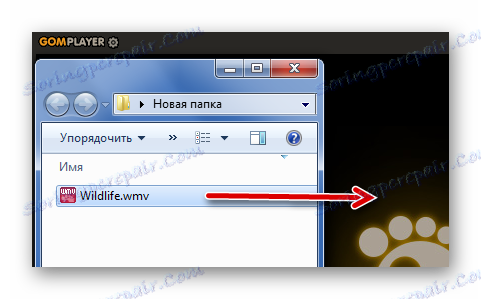
Репродуковано како следи:
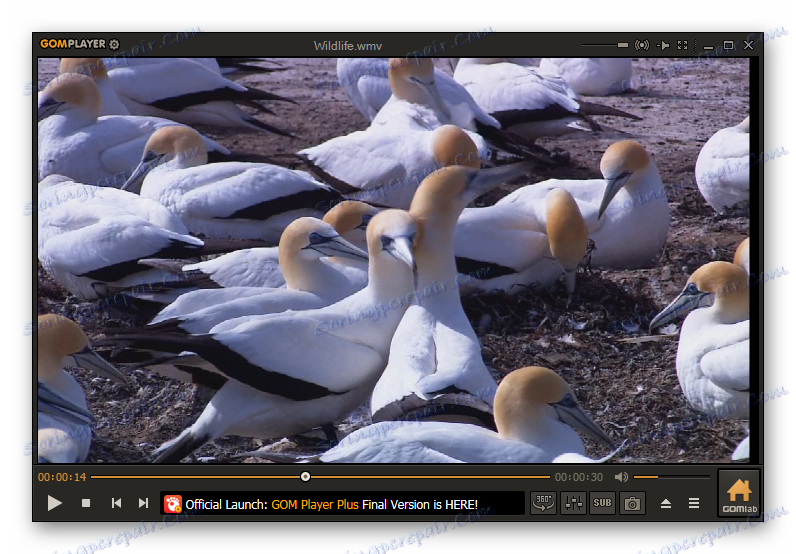
Метод 5: Виндовс Медиа Плаиер
Подједнако популаран код таквих програма је и Виндовс Медиа Плаиер . Ово је једна од унапред инсталираних Виндовс апликација, па се обично не мора инсталирати.
С обзиром да је ово стандардни програм, најлакше је отворити ВМВ датотеку кроз контекстни мени, одабир репродукције кроз Виндовс Медиа.
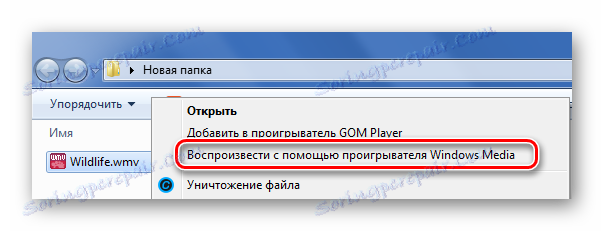
Ако ово не успије, онда можете ићи на други начин:
- Покрените Виндовс Медиа Плаиер у менију Старт .
- Кликните на "Плаилистс" и превуците ВМВ датотеку у област која је наведена на слици.
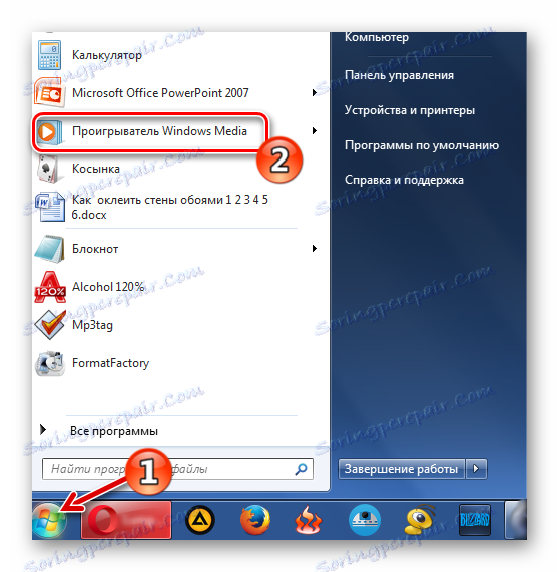
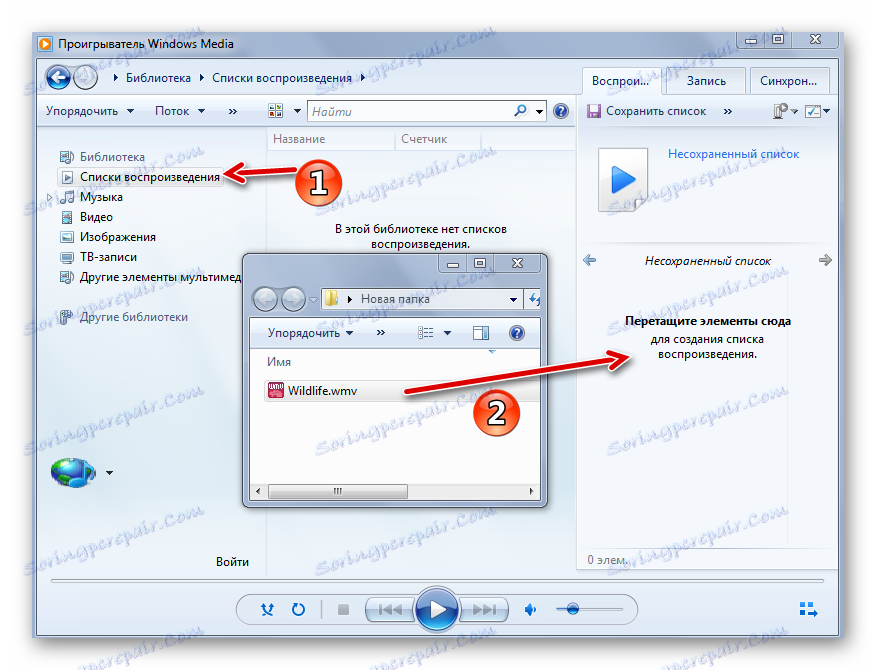
Или само користите пречицу Цтрл + О и отворите видео помоћу Екплорер-а.
Репродукција видео записа би требала почети одмах, као у случају покретања кроз контекстни мени.
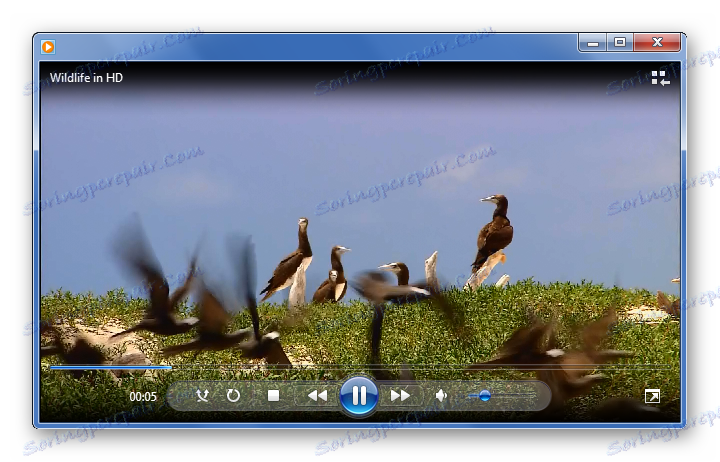
Дакле, сви популарни играчи савршено репродукују видео са екстензијом ВМВ. Избор у основи зависи од онога што више волите да користите.
